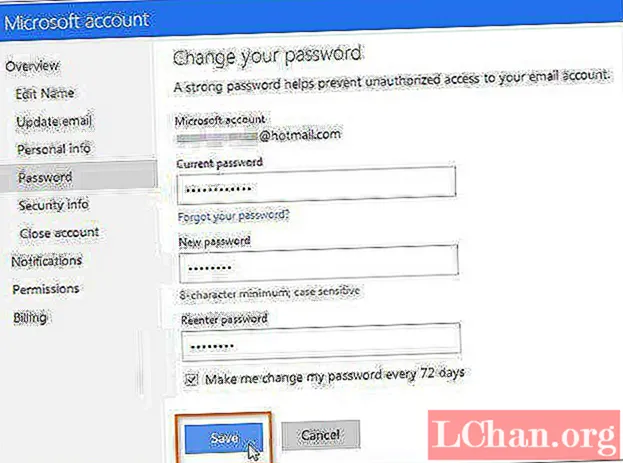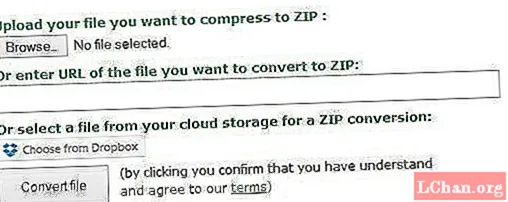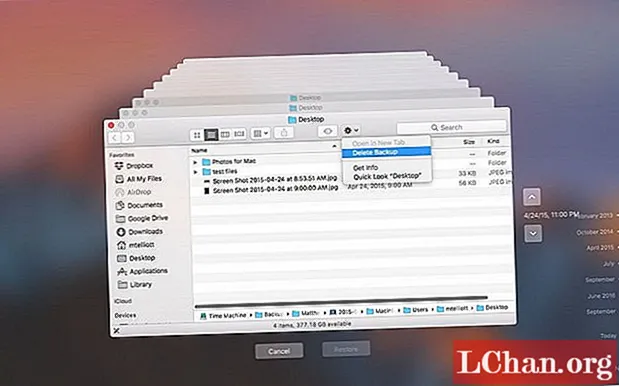Çılgın baskılar, elle çizilmiş dokular ve modaya dönüşen cesur renklerle, bu trendleri kullanan baskıların nasıl elde edileceğini bilmek kullanışlıdır. Birkaç basit Illustrator numarasıyla kendi kumaşınızı tasarlamak, onu tişörtlere, minderlere, kurulama bezlerine ve daha fazlasına uygulamak mükemmel bir şekilde mümkündür.
Bu projede, baskı dünyasına gönderilmeye hazır bir desen renk örneği oluşturacağız. Bir karenin temel yönergelerini kullanarak işlevsel bir renk örneğini nasıl tasarlayacağınıza ve tasarımlarınızı ekrandan kumaşa taşımaya hazır olarak renk örneğinizi sonlandırmak için Illustrator'ın Yol Bulucu araçlarını nasıl uygulayacağınıza değineceğim.

01 Desen tasarımınıza başlamadan önce, ilham almak için önce birkaç kumaş deseni toplayın - 80'lerin temasını seçtim. Kalıbınız için temel olarak kullanmak üzere bazı rastgele şekiller çizin ve tarayın. Illustrator'da şekilleri canlı izleyin, nesneleri genişletin ve gruplarını çözerek çalışabileceğiniz ayrı ayrı nesneler elde edin. Şekillerinizi çizmek için Kalem aracını kullanıyorsanız, önce onları genişleterek tüm çizimlerinizin çizgiler değil nesneler olduğundan emin olun.

02 Kalıbımızın temeli olarak bir kare kullanacağız. Siyah bir taslak çizin ve ardından konumunu kilitleyin. Desen renk örneğinizin doğru şekilde döşendiğinden emin olmak için önce karenin sol üst köşesinde çalışacağız.

03 Şekillerinizi karenin sol tarafında ve üstünde düzenlemeye başlayın. Daha sonra doldurulacağı için sağ veya sol alt köşeye gitmediğinizden emin olun. Başlamak için siyah beyaz çalışıyorum: Daha sonra temel tasarımı hazırladığımızda renk örneğine renk ekleyeceğiz.

04 Köşenizin temel düzeninden memnun kaldığınızda, desen kartelasını başlatmak için kareyi doldurun. Tüm nesnelerinizin gruplarının çözüldüğünden emin olmanız gerekir. Ardından karenizin kilidini açın ve dolguyu, dış hattı olmayan düz siyah bir kare olacak şekilde çevirin. Kareyi öne getirmek ve konumu yeniden kilitlemek için Cmd / Ctrl + Shift +] tuşlarına basın.

05 Karenin dışındaki nesneler seçiliyken, Bıçak aracını seçin ve imleci ince artı işaretine dönüştürmek için Geri Dön düğmesine basın. Karenin sol tarafının kenarına sağa yakınlaştırın ve Opt / Alt + Shift tuşunu basılı tutarak karenin sol kenarının altından sayfanızın üstüne doğru kesin, nesneleri üst kenarın üstünden kestiğinizden emin olun. kare.

06 Seçim aracını kullanarak, yeni kestiğiniz karenin dışındaki bölümü seçin. Shift tuşunu basılı tutarak kesiti karenin sağ iç kenarına sürükleyin ve şekillerin kenarlarının karenin iç kenarıyla aynı hizada olmasını sağlamak için yakınlaştırın.

07 Şimdi adımları tekrarlayın 05 ve 06 karenizin üstünün dışındaki nesneler için. Bu kez, karenin üzerinde ve dışında yeni sürüklediğiniz nesneleri seçtiğinizden emin olun, bıçak aracıyla sayfanın sonuna kadar karenin üst dış kenarı boyunca kesin. Hiçbir nesneyi kaçırmak istemezsiniz. Yine, hemen yakınlaştırın ve nesnelerin kutunun üst kenarıyla mükemmel bir şekilde hizalanıp hizalanmadığını kontrol edin.